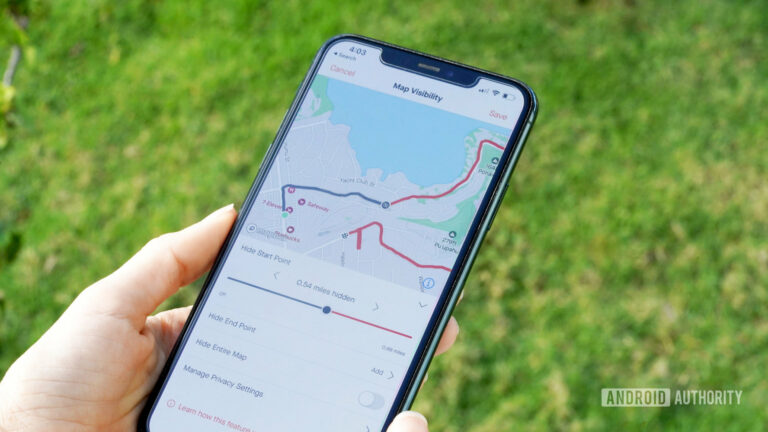Как изменить свое имя на Twitch
Twitch позволяет вам очень легко изменить то, как вы выглядите в своем профиле или в чате. Это включает в себя изменение либо вашего имени пользователя Twitch, либо отображаемого имени Twitch, в зависимости от того, насколько далеко вы хотите зайти в ребрендинге. Если вы находитесь в ситуации, когда вам нужно изменить свое имя, мы поможем вам. Вот как изменить свое имя Twitch на любом устройстве.
Действительно ли Twitch позволяет изменить имя пользователя?
Да. Twitch позволяет менять имя пользователя раз в 60 дней. Через 6 месяцев ваше старое имя пользователя будет доступно любому другому пользователю.
КОРОТКИЙ ОТВЕТ
Чтобы изменить свое имя Twitch, перейдите в «Настройки» > «Настройки профиля». В настройках профиля измените свое имя пользователя или отображаемое имя Twitch.
КЛЮЧЕВЫЕ РАЗДЕЛЫ
Как изменить свое имя пользователя Twitch
Рабочий стол
Перейти к дергаться сайт в вашем браузере. Щелкните значок изображения профиля в правом верхнем углу интерфейса.
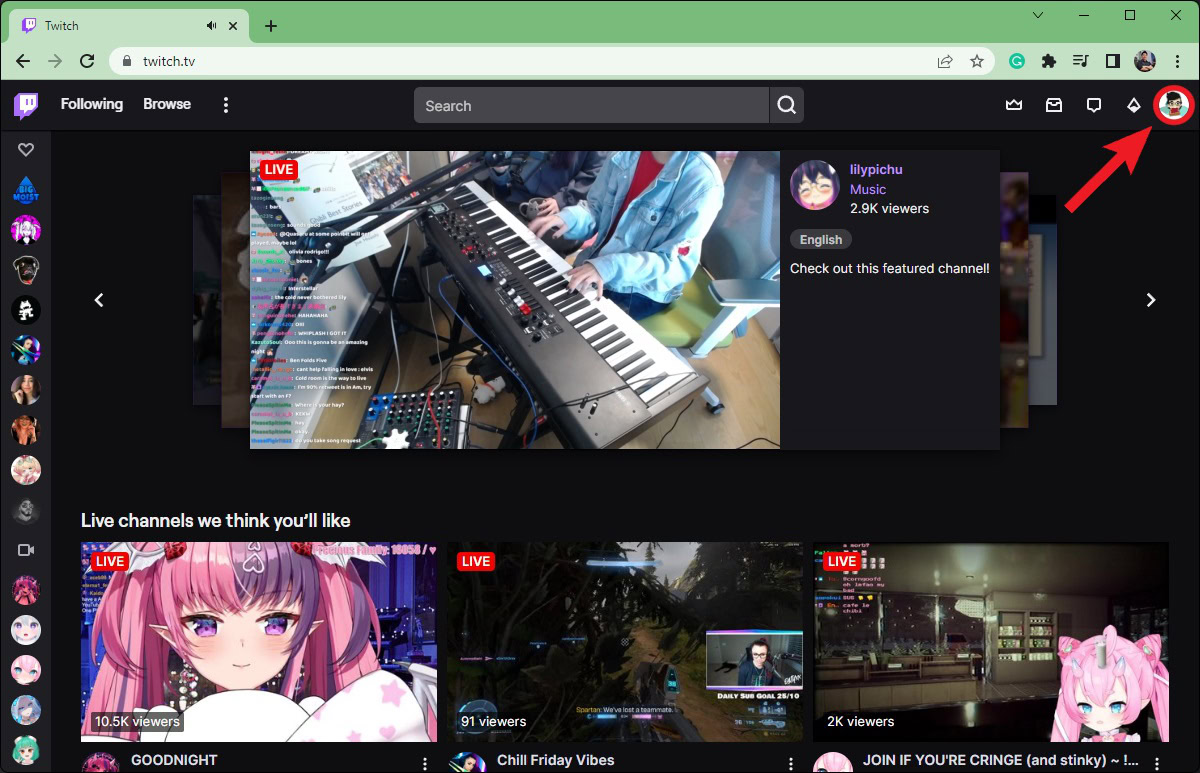
Кертис Джо / Android Authority
В следующем раскрывающемся меню нажмите кнопку «Настройки» в форме шестеренки.
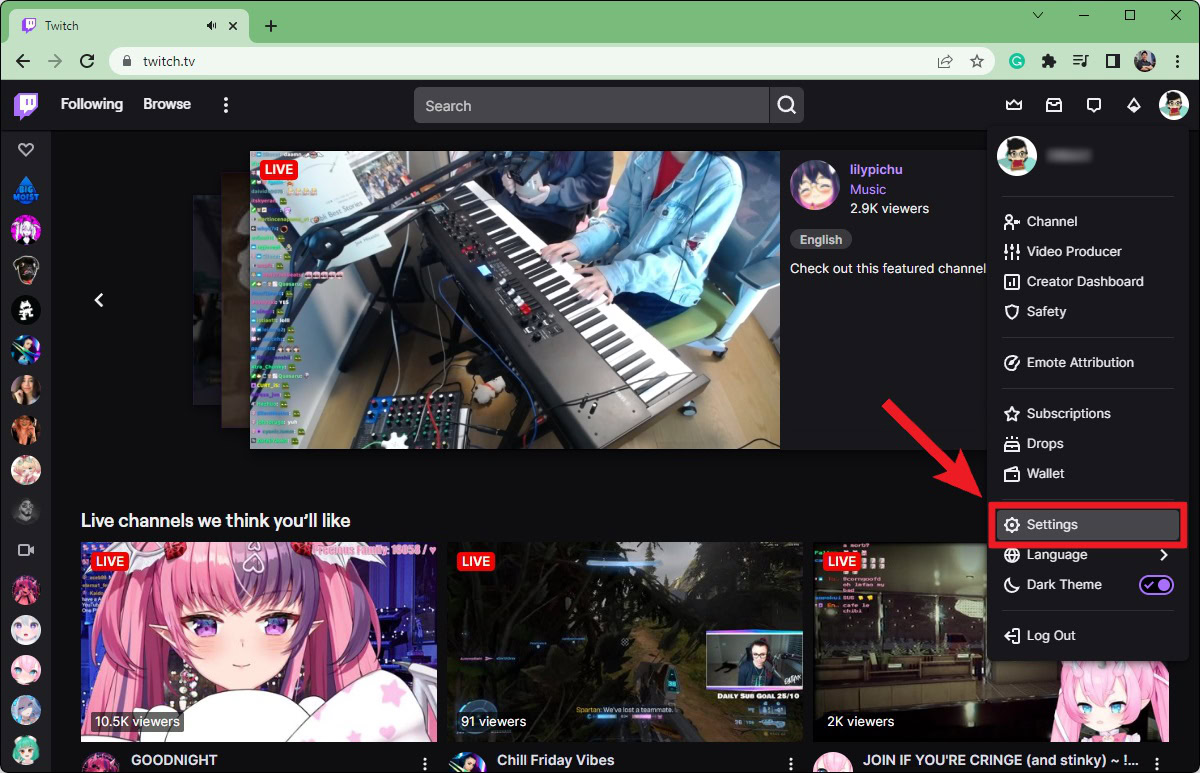
Кертис Джо / Android Authority
В разделе «Настройки» убедитесь, что вы находитесь на вкладке «Профиль». Прокрутите вниз до раздела «Настройки профиля». Рядом с вашим именем пользователя щелкните значок редактирования в виде карандаша.
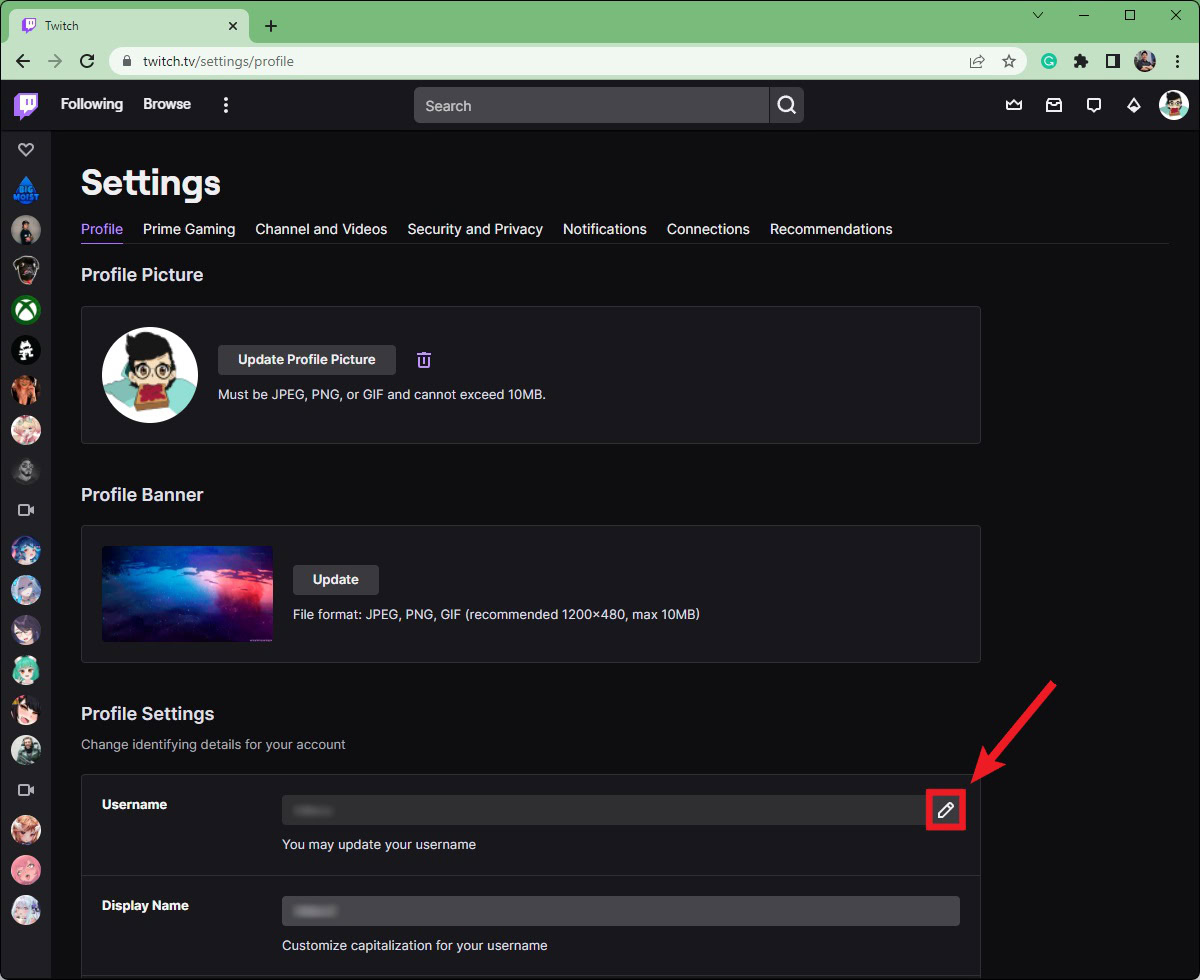
Кертис Джо / Android Authority
Введите новое имя пользователя в поле «Имя пользователя», затем нажмите «Обновить».
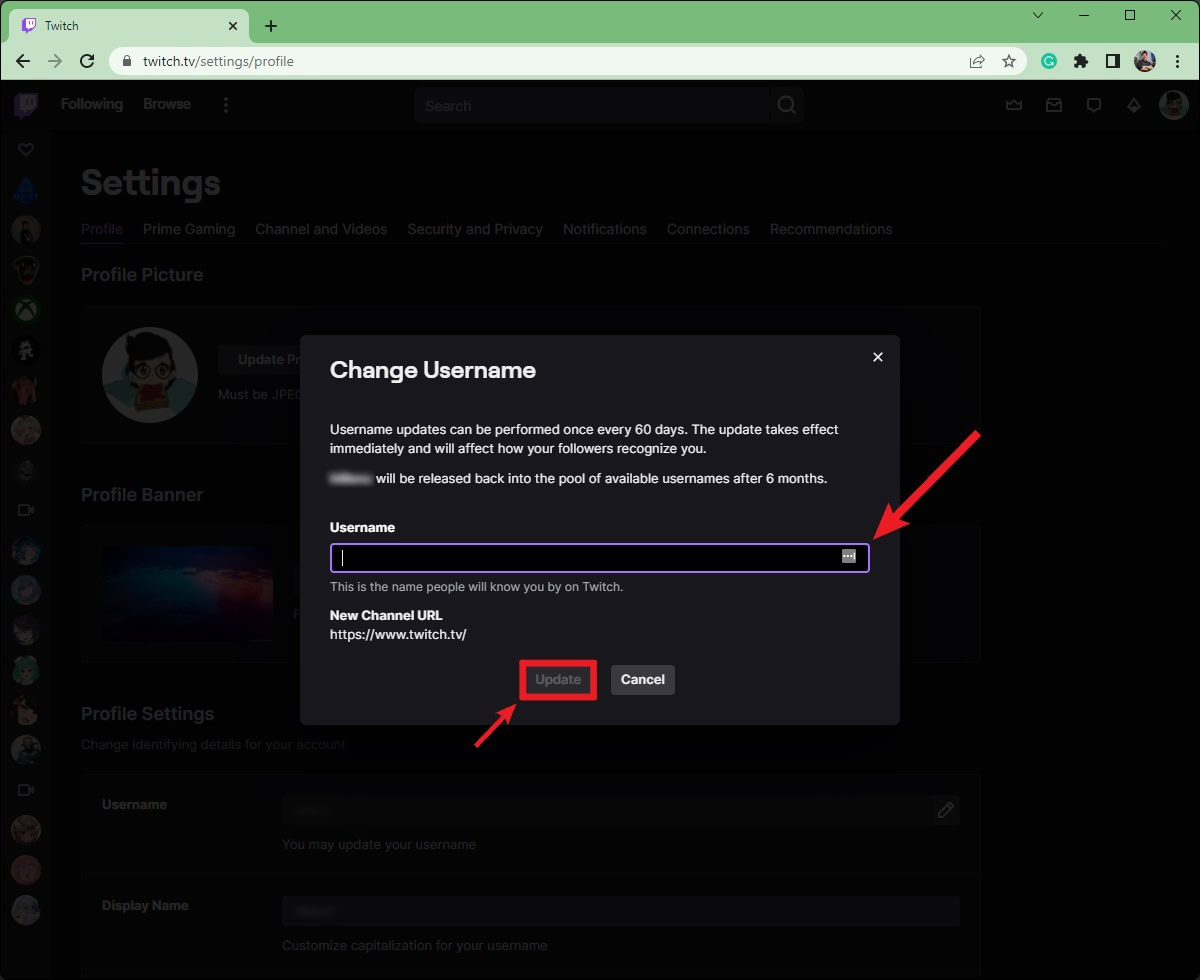
Кертис Джо / Android Authority
Android и iOS
Откройте приложение Twitch на своем устройстве Android или iOS. Коснитесь значка своего профиля в левом верхнем углу > Настройки учетной записи > Учетная запись.
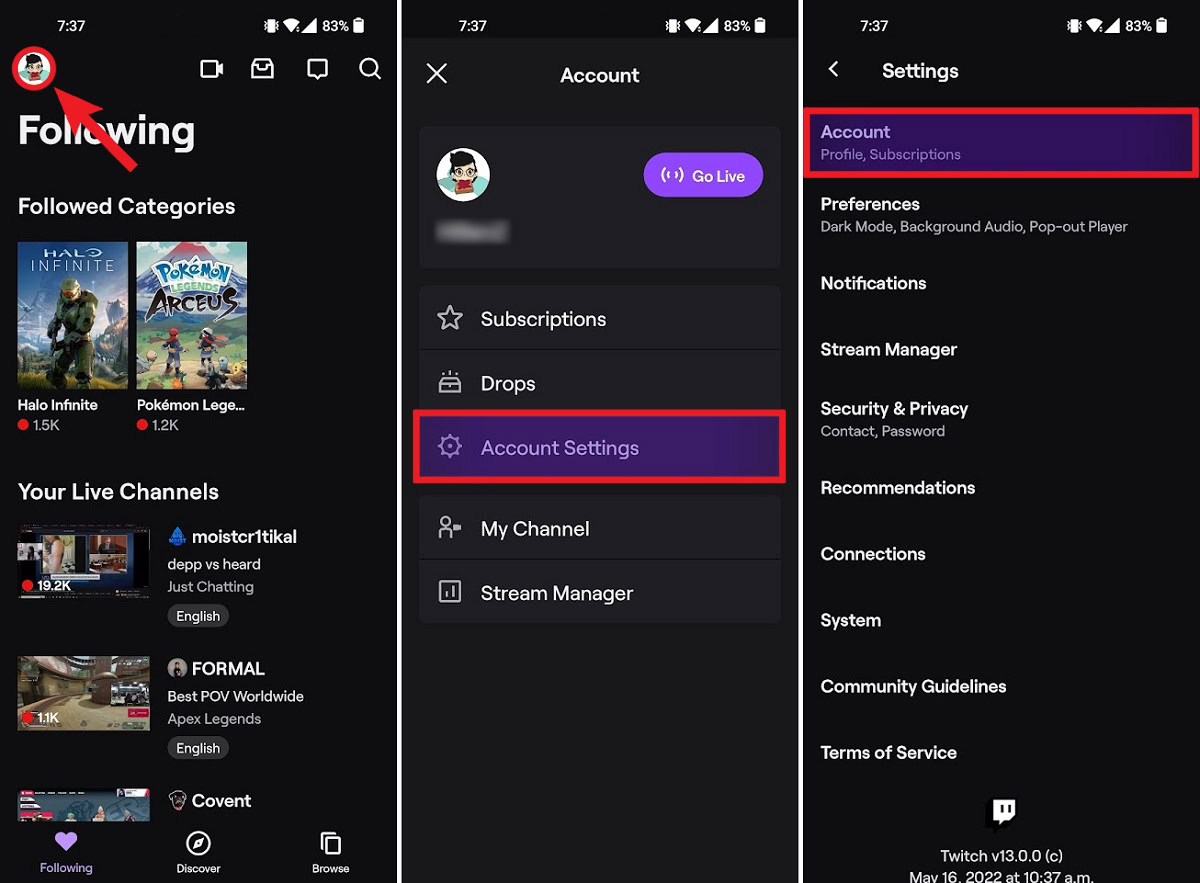
Кертис Джо / Android Authority
Нажмите «Редактировать профиль» > «Имя пользователя». Нажмите «Изменить имя пользователя» на следующей странице «Изменить имя пользователя».
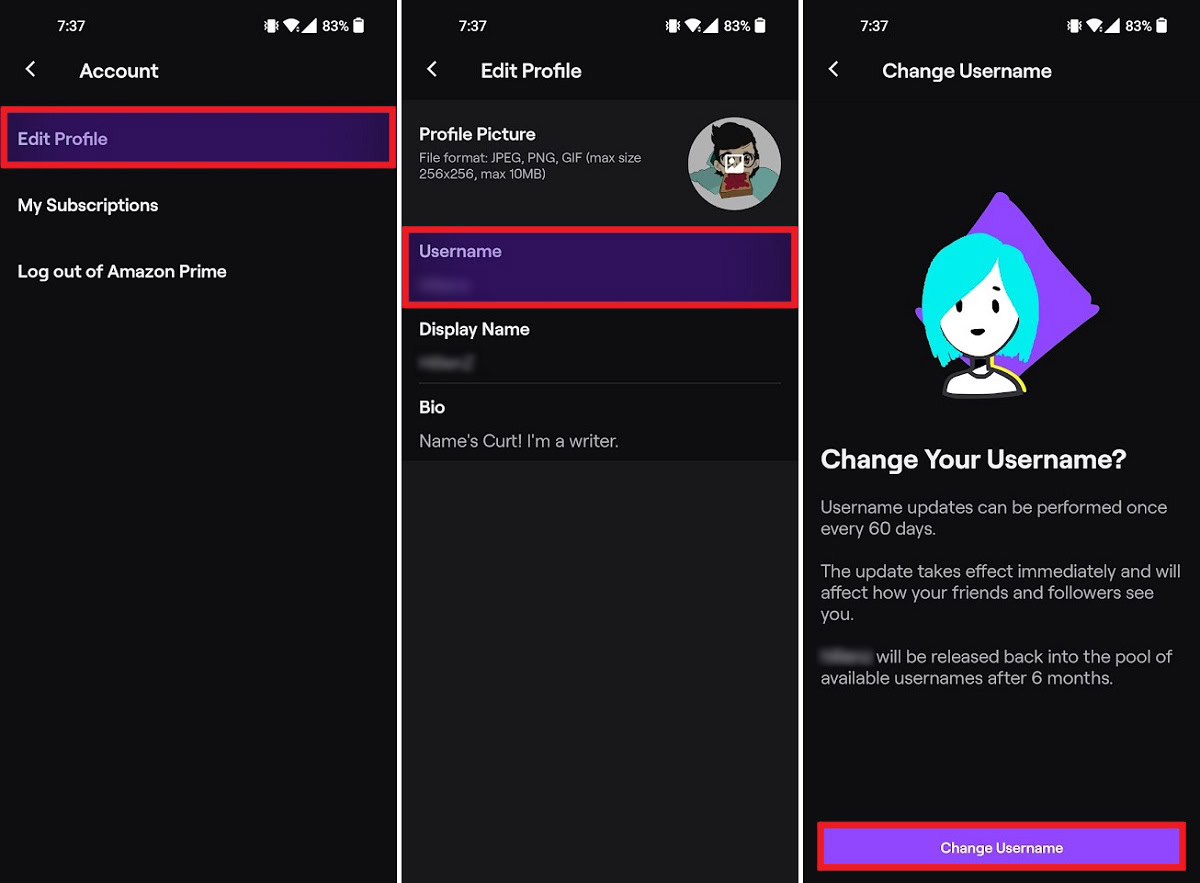
Кертис Джо / Android Authority
Введите новое имя пользователя, затем нажмите кнопку «Сохранить» в правом верхнем углу.
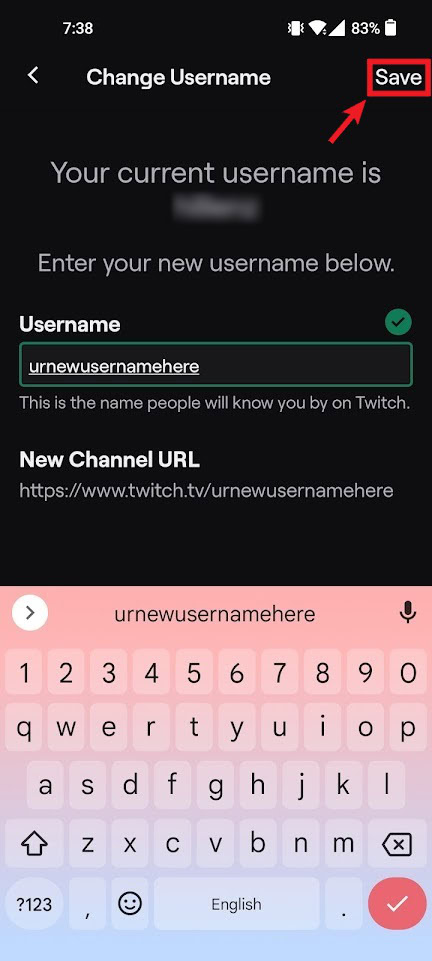
Кертис Джо / Android Authority
Как изменить отображаемое имя Twitch
Рабочий стол
Перейти к дергаться сайт в вашем браузере. Щелкните значок изображения профиля в правом верхнем углу интерфейса.
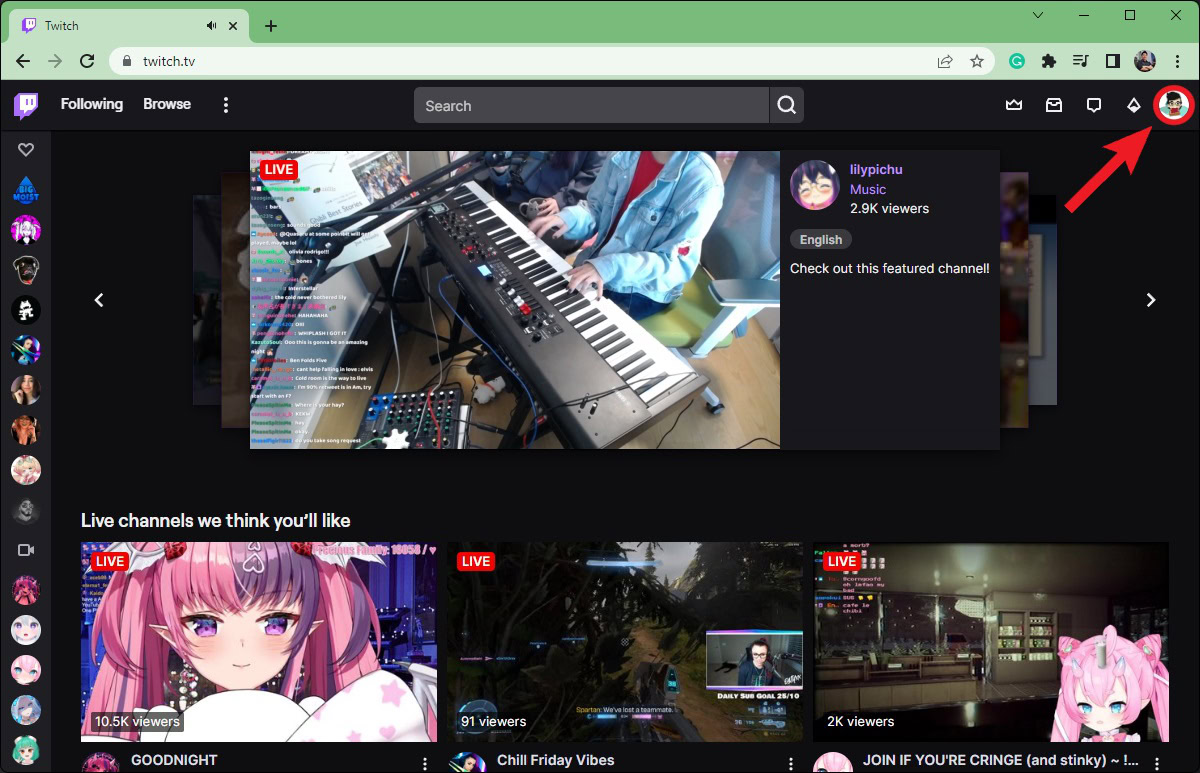
Кертис Джо / Android Authority
В следующем раскрывающемся меню нажмите кнопку «Настройки» в форме шестеренки.
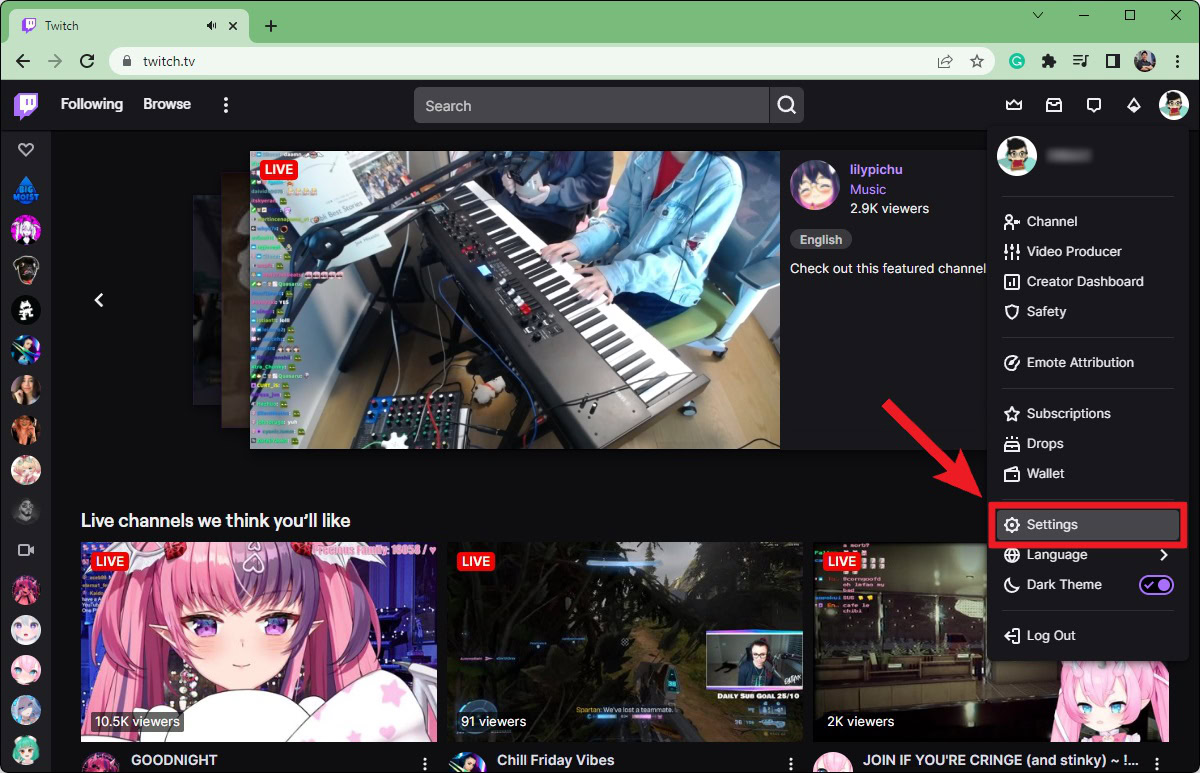
Кертис Джо / Android Authority
В разделе «Настройки» прокрутите вниз до раздела «Настройки профиля». Рядом с отображаемым именем введите новое отображаемое имя для своей учетной записи Twitch.
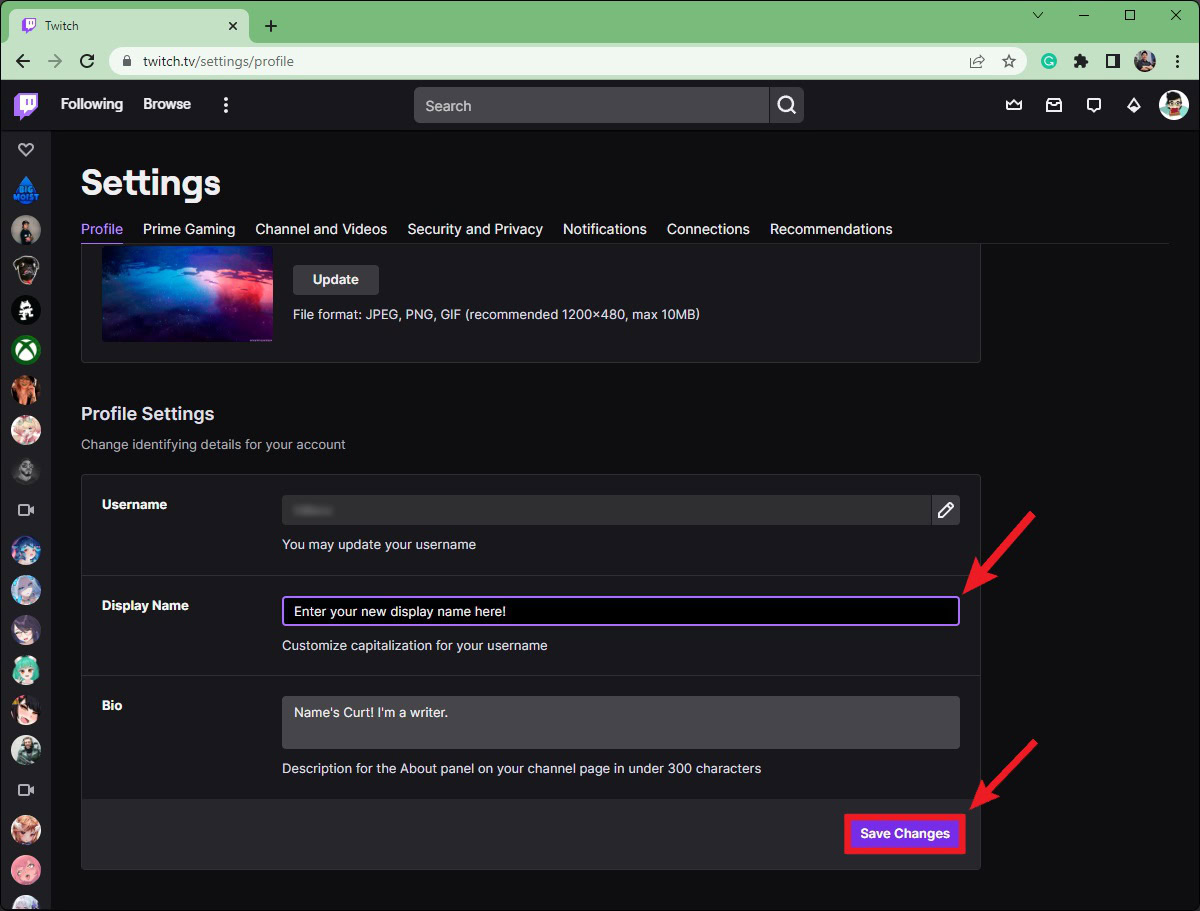
Кертис Джо / Android Authority
Нажмите Сохранить изменения, когда закончите.
Android и iOS
Откройте приложение Twitch на своем устройстве Android или iOS. Коснитесь значка своего профиля в левом верхнем углу > Настройки учетной записи > Учетная запись.
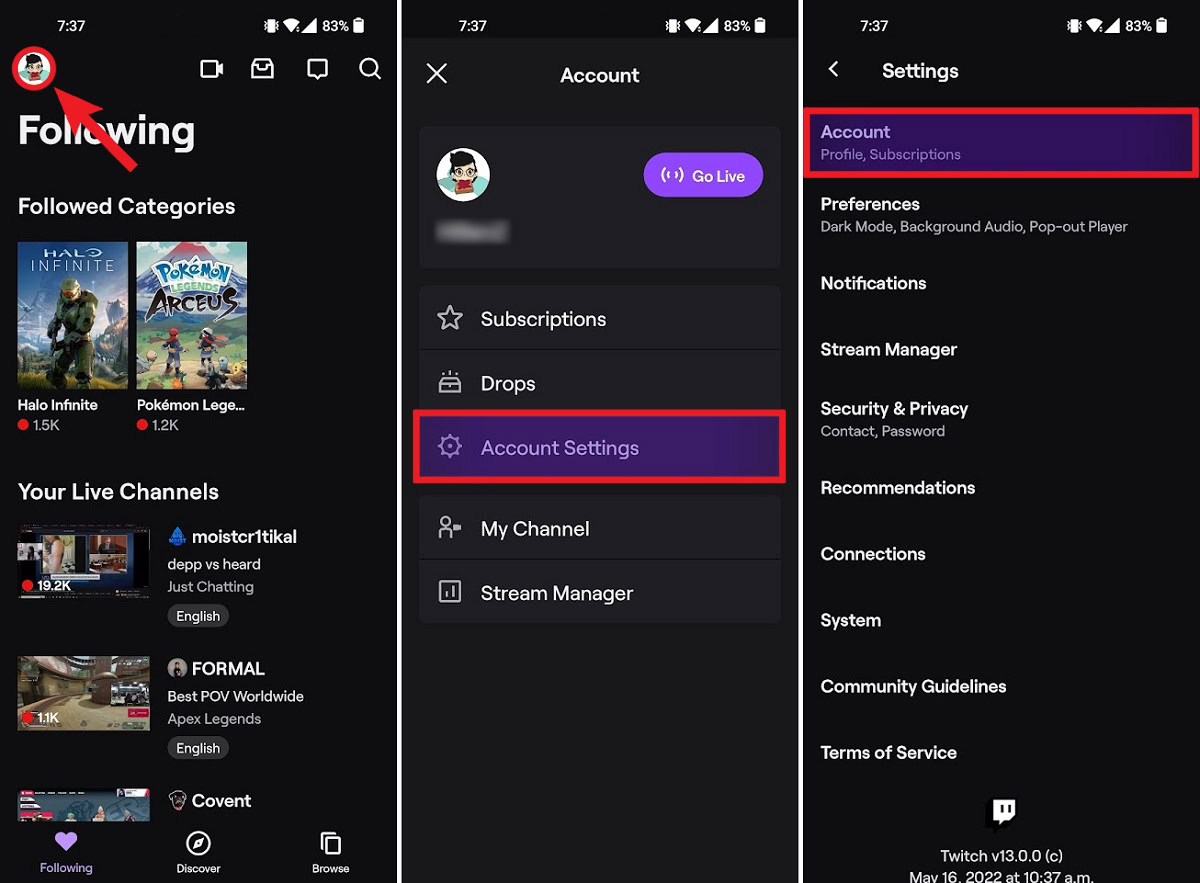
Кертис Джо / Android Authority
Нажмите «Редактировать профиль» > «Отображаемое имя». Введите новое отображаемое имя в поле «Отображаемое имя», затем нажмите «Сохранить» в правом верхнем углу, когда закончите.
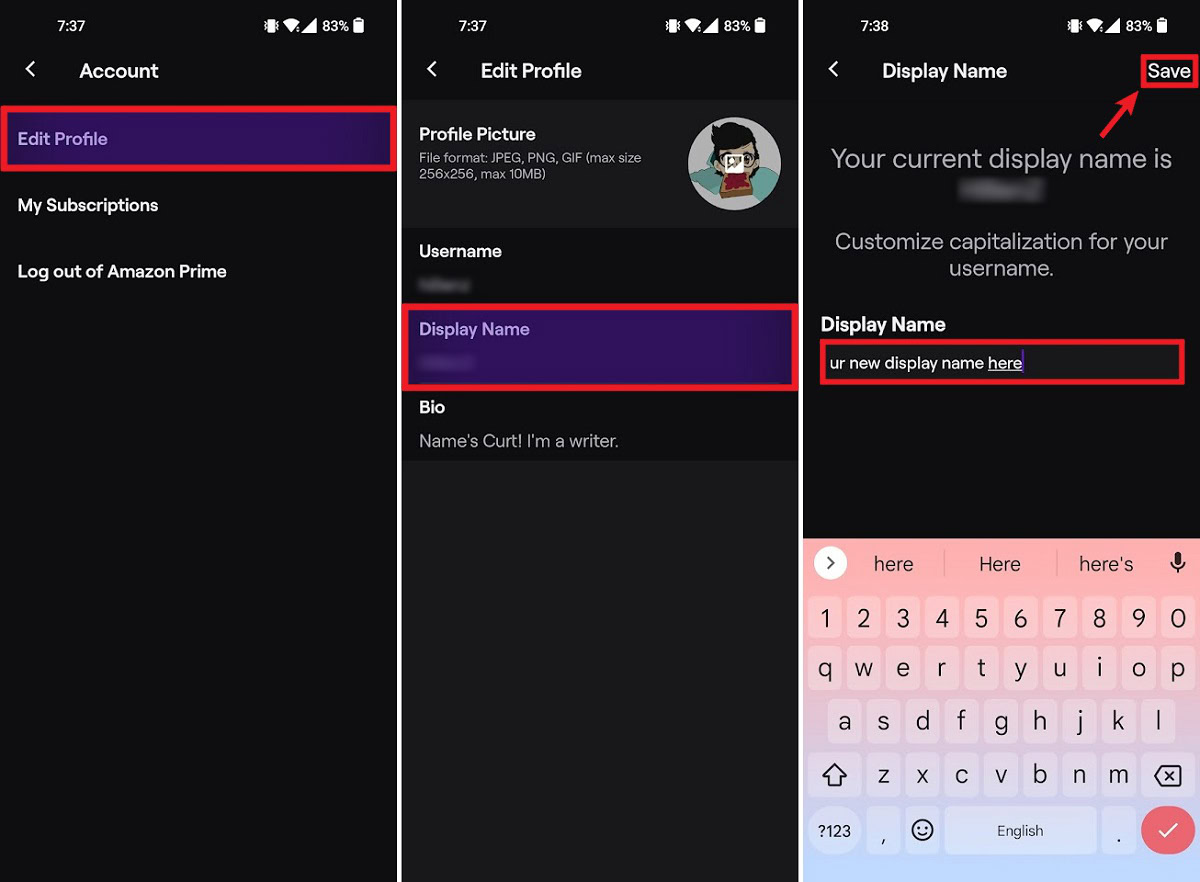
Кертис Джо / Android Authority
Комментарии